Volete aggiungere immagini interattive a 360 gradi al vostro sito WordPress?
È possibile utilizzare immagini interattive a 360 gradi per creare tour virtuali o offrire agli acquirenti un modo per vedere i prodotti da ogni angolazione. Con la crescente popolarità della Realtà Virtuale (VR), potete utilizzare queste immagini per creare esperienze divertenti e coinvolgenti per i vostri visitatori.
In questo articolo vi mostreremo come aggiungere facilmente immagini interattive a 360 gradi in WordPress.
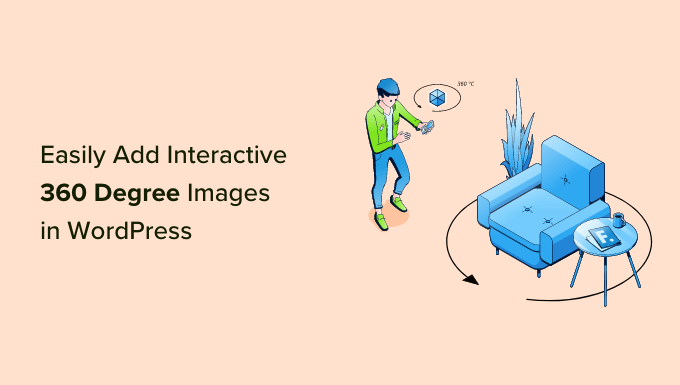
Perché utilizzare immagini interattive a 360 gradi in WordPress?
Se gestite un negozio online, le immagini dei prodotti di alta qualità possono aiutarvi ad aumentare le vendite.
Alcuni grandi marchi si spingono a un livello superiore creando un’immagine interattiva a 360 gradi che consente agli acquirenti di esplorare un prodotto da ogni angolazione.
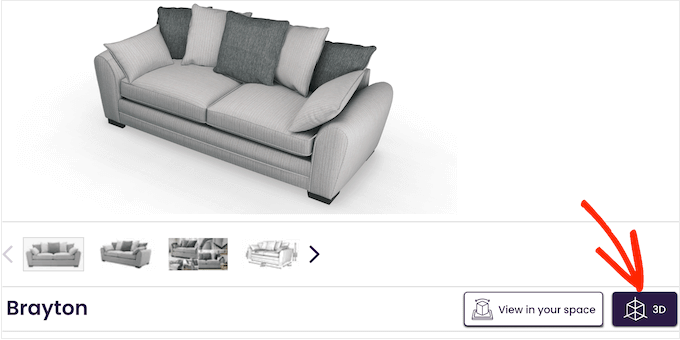
È molto più coinvolgente che chiedere ai clienti di scorrere più foto che mostrano l’articolo da diverse angolazioni.
Se avete un sito web immobiliare, potete utilizzare le immagini 360 per creare tour virtuali in modo che i potenziali acquirenti possano esplorare la proprietà. Questo può aiutare a convincere le persone a prenotare appuntamenti e visite.
Potete anche utilizzare immagini a 360 gradi per creare esperienze nuove e coinvolgenti. Ad esempio, se avete un blog di viaggi, i lettori possono utilizzare immagini interattive per esplorare diverse località.
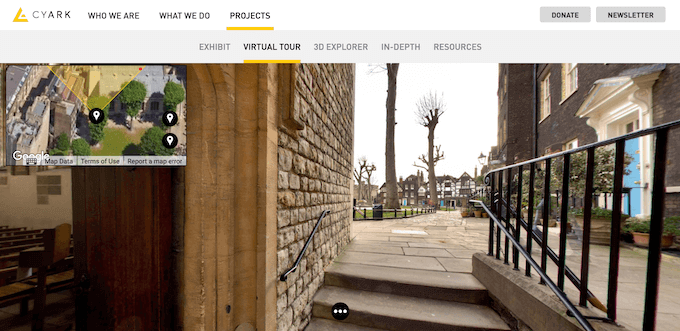
Detto questo, vediamo come aggiungere un’immagine interattiva a 360 gradi al vostro blog o sito web WordPress. Verranno illustrati due metodi e potete utilizzare i collegamenti rapidi sottostanti per passare a quello che desiderate utilizzare:
Metodo 1: Come aggiungere un’immagine interattiva a 360 gradi in WordPress
Il modo più semplice per aggiungere immagini rotanti a 360 gradi a WordPress è utilizzare Algori 360 Image. Questo plugin gratuito per WordPress aggiunge semplicemente un nuovo blocco all’editor di blocchi, rendendo il plugin molto facile da usare.
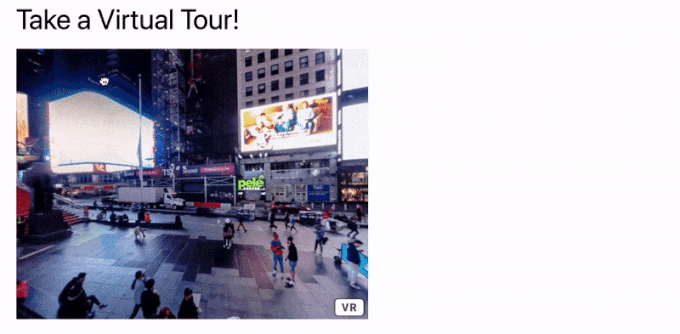
Innanzitutto, è necessario installare e attivare il plugin Algori 360. Per maggiori dettagli, consultate la nostra guida passo passo su come installare un plugin di WordPress.
Al momento dell’attivazione, non ci sono impostazioni da configurare, quindi potete iniziare a usare il plugin immediatamente.
Tuttavia, il plugin non aiuta a creare un’immagine a 360 gradi, ma solo a visualizzarla. Ciò significa che dovrete creare l’immagine utilizzando un’applicazione per smartphone o un software di web design.
Una volta ottenuta un’immagine a 360 gradi, basta andare sul post o sulla pagina in cui si vuole mostrare l’immagine interattiva.
Qui, fare clic sul pulsante ‘+’ e iniziare a digitare ‘360 Image’. Quando appare il blocco giusto, fate un clic per aggiungerlo alla pagina.
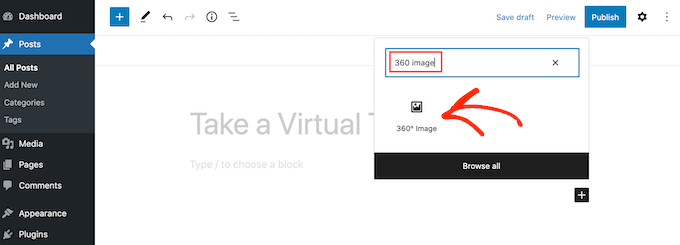
A questo punto è possibile fare clic su “Libreria multimediale”.
Quindi, scegliere un’immagine a 360 gradi dalla libreria o caricare un nuovo file dal computer.
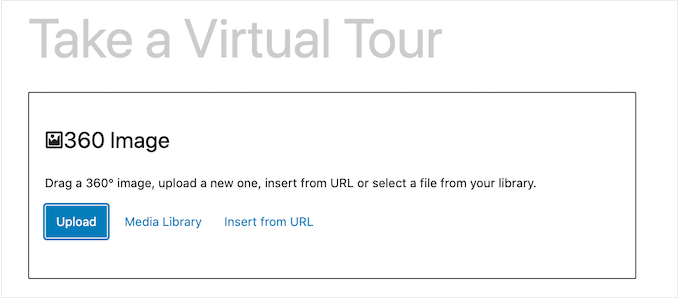
A seconda delle dimensioni dell’immagine a 360 gradi, potrebbe essere necessario attendere che WordPress la elabori. Dopo qualche istante, si vedrà l’immagine a 360 gradi nell’editor del post.
È quindi sufficiente fare clic sul pulsante “Aggiorna” o “Pubblica” per rendere l’immagine attiva.
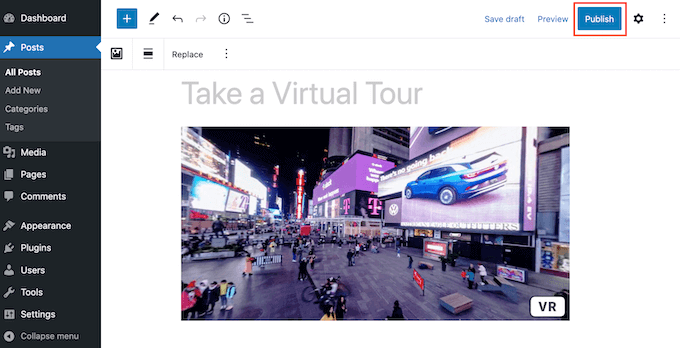
Ora, se visitate il vostro sito web WordPress, potete trascinare per ruotare l’immagine a 360 gradi.
Se si dispone di una cuffia VR, è possibile fare clic sul pulsante “VR” per esplorare l’immagine 360 in realtà virtuale.
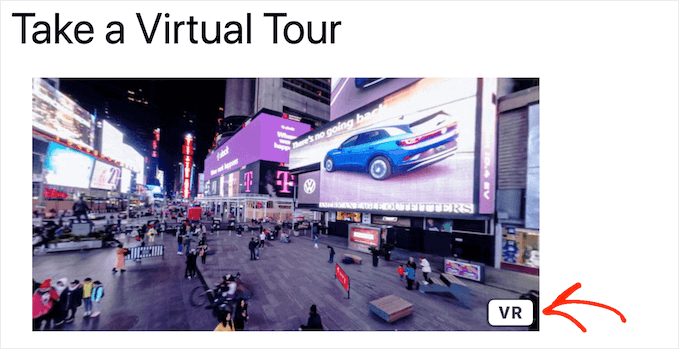
Tenete presente che le immagini interattive possono rallentare il vostro sito web. Detto questo, vi consigliamo di consultare la nostra guida definitiva su come aumentare la velocità e le prestazioni di WordPress.
È anche una buona idea testare l’aspetto e il comportamento dell’immagine a 360 gradi sui dispositivi mobili. Per istruzioni passo passo, consultate la nostra guida su come visualizzare la versione mobile dei siti WordPress da desktop.
Metodo 2: come aggiungere un’immagine del prodotto a 360 gradi al vostro negozio WooCommerce
Le immagini interattive consentono agli acquirenti di vedere un prodotto da ogni angolazione, quindi sono particolarmente utili per i mercati e i negozi online.
Se avete un negozio WooCommerce, SR Product 360° View vi permette di creare un’immagine del prodotto rotante a 360 gradi per ogni articolo del vostro negozio.
È sufficiente scattare una foto del prodotto da ogni angolazione e poi caricare le immagini nell’ordine in cui si desidera mostrarle.
Il plugin combinerà quindi queste immagini in un’animazione rotante a 360 gradi che gli acquirenti potranno vedere sulla pagina del prodotto WooCommerce.
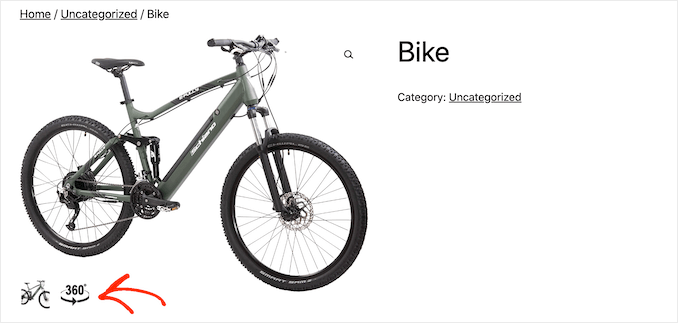
Per prima cosa, è necessario installare e attivare il plugin SR Product 360 view. Se avete bisogno di aiuto, consultate la nostra guida su come installare un plugin di WordPress.
Quindi, andare su Prodotti “ Tutti i prodotti e aprire il prodotto a cui si desidera aggiungere un’immagine a 360 gradi.
Nell’editor dei prodotti, scorrere fino alla nuova sezione Vista a 360 gradi del prodotto. Qui, fare clic sul pulsante “Aggiungi immagini a 360”.
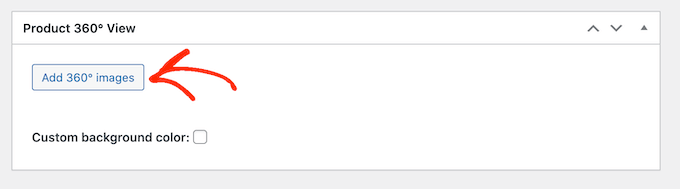
È ora possibile selezionare tutte le immagini che si desidera includere nell’animazione a 360 gradi.
Assicurarsi di selezionare le immagini nell’ordine in cui devono apparire nell’animazione.
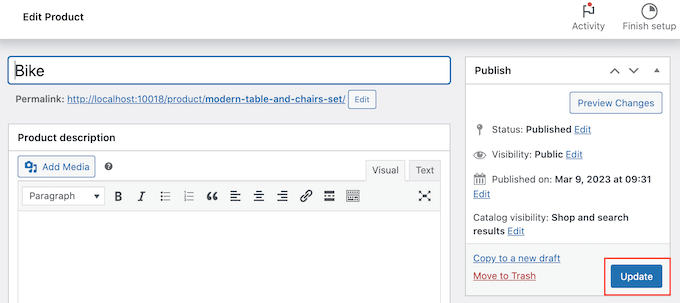
SR Product 360° View mostrerà ora tutti questi file nella sezione Product 360 Degree View. È possibile riordinare le immagini trascinandole.
Quando si è soddisfatti delle immagini, fare clic sul pulsante “Aggiorna” o “Pubblica” per rendere attiva l’animazione a 360 gradi.
Bonus: volete portare il vostro negozio WooCommerce a un livello superiore? Provate a utilizzare il costruttore di funnel e la piattaforma di automazione FunnelKit per aggiungere upsell dinamici, cross-sell, bump dell’ordine e un funnel di vendita completo in WooCommerce.
Speriamo che questo articolo vi abbia aiutato a capire come aggiungere immagini interattive a 360 gradi in WordPress. Potreste anche leggere la nostra guida su come ottenere gratuitamente un numero di telefono aziendale virtuale e il nostro elenco dei plugin WordPress indispensabili per tutti i siti web.
Se questo articolo vi è piaciuto, iscrivetevi al nostro canale YouTube per le esercitazioni video su WordPress. Potete trovarci anche su Twitter e Facebook.





Syed Balkhi says
Hey WPBeginner readers,
Did you know you can win exciting prizes by commenting on WPBeginner?
Every month, our top blog commenters will win HUGE rewards, including premium WordPress plugin licenses and cash prizes.
You can get more details about the contest from here.
Start sharing your thoughts below to stand a chance to win!